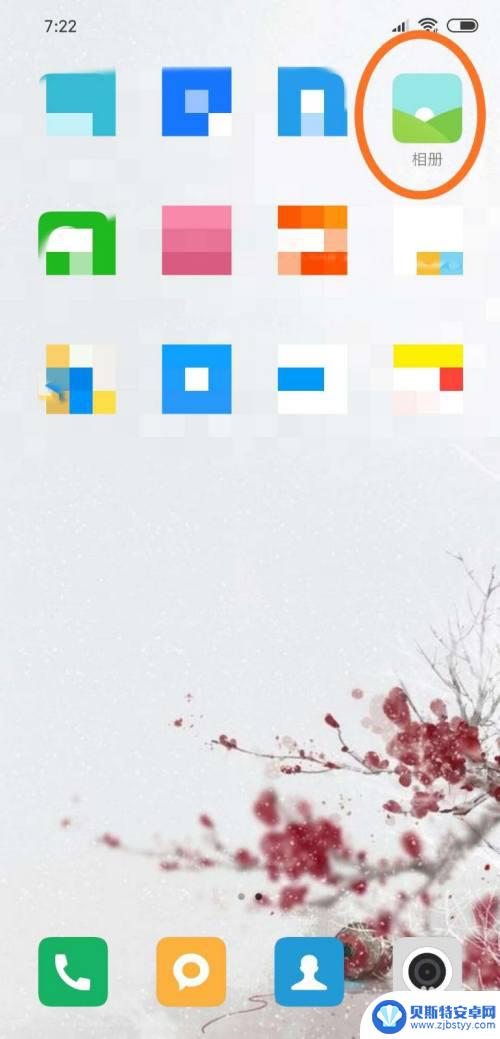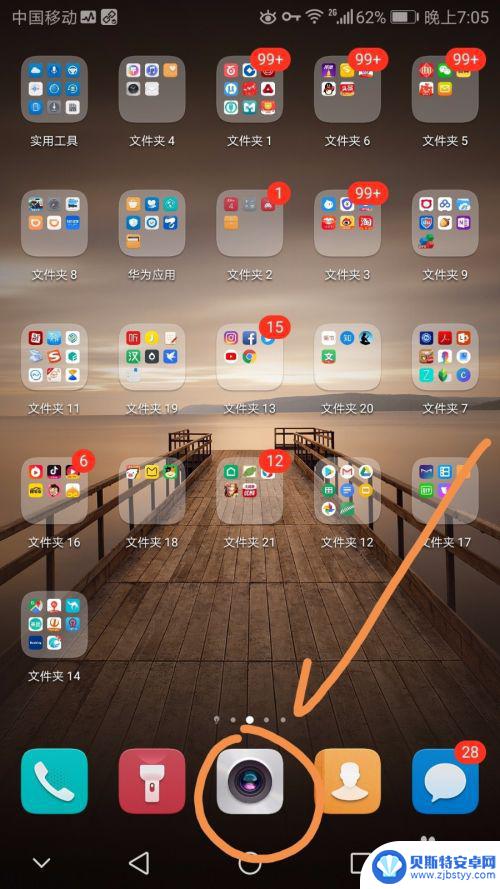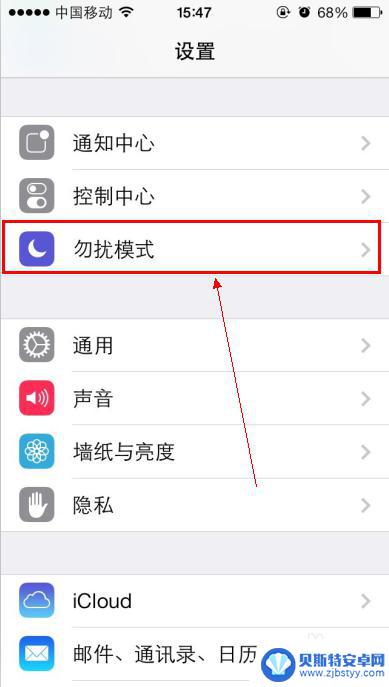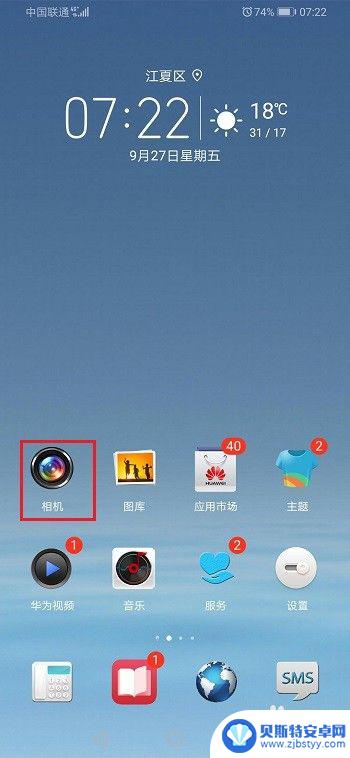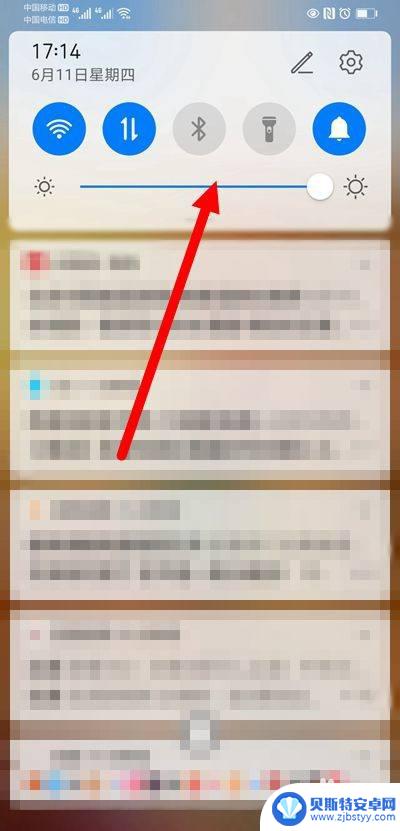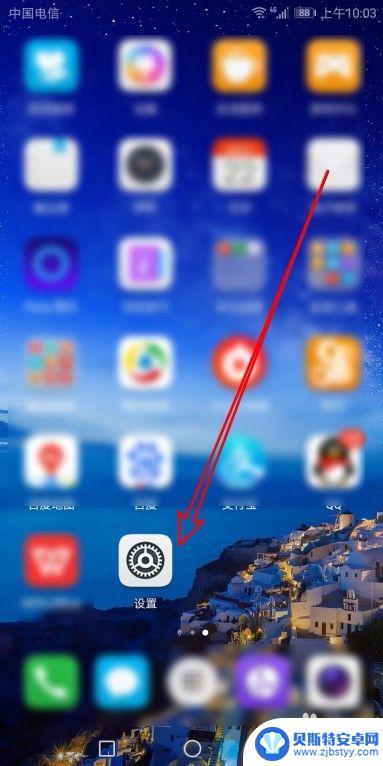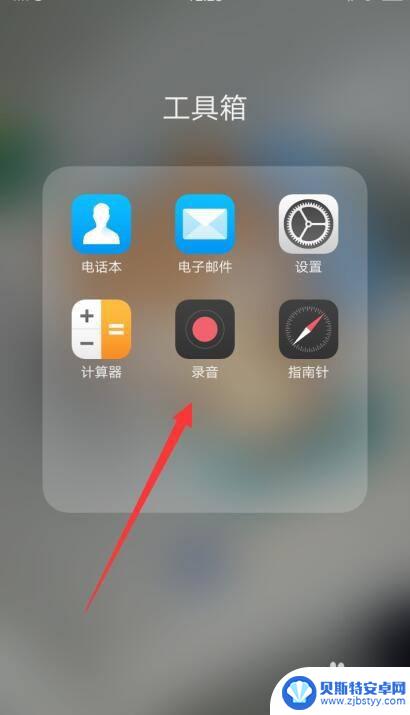华为手机图片如何调亮度 华为手机如何调整照片亮度
在日常使用手机拍摄照片时,我们经常会遇到光线不足或者过于强烈的情况,这时候就需要对照片的亮度进行调整,对于华为手机用户来说,调整照片亮度非常简单。只需打开相机应用,选择已拍摄的照片,点击编辑按钮,即可找到亮度调节选项。通过滑动调节条,可以轻松地增加或减少照片的亮度,让照片看起来更加清晰和明亮。这一功能的便利性让华为手机成为许多人拍照的首选。
华为手机如何调整照片亮度
操作方法:
1.
解锁你的华为手机,进入相册找到你要调整的图片
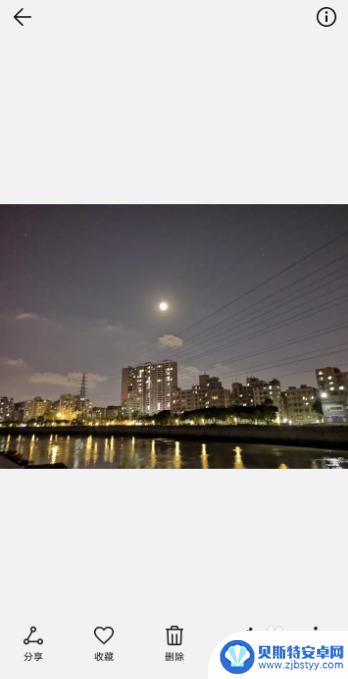
2.
点击【编辑】进入到照片的编辑模式,如下图所示
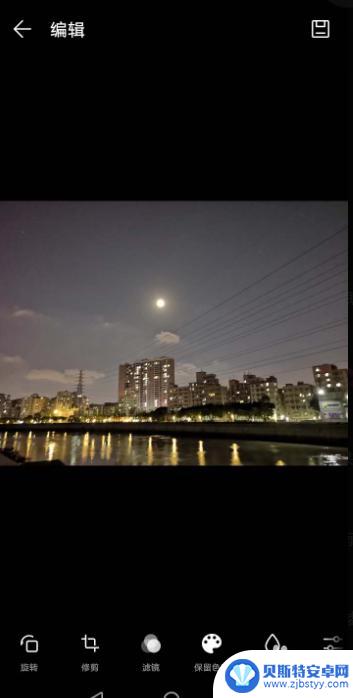
3.在【编辑】界面的下方左右滑动,找到【调节】按钮,如下图所示
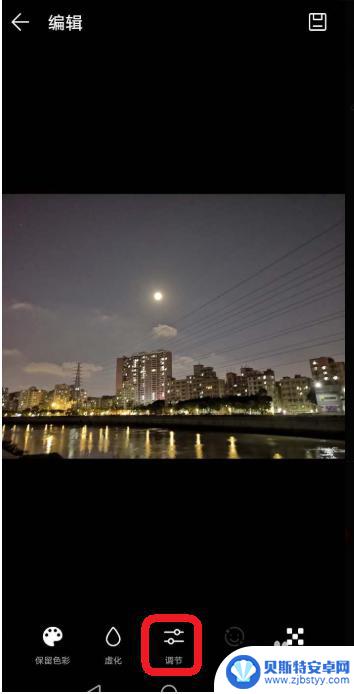
4.进入到编辑界面的调节界面后,在下面找到并点击【亮度】。然后左右滑动那个蓝色的小圆点,如下箭头所示,可以调整照片亮度,调整合适后点击右下角的对勾
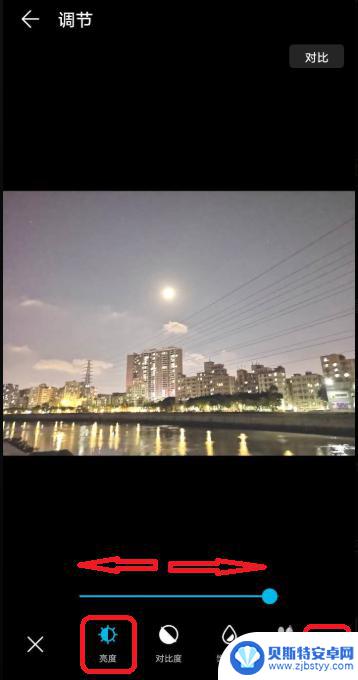
5.这时候再点击右上角的【保存】按钮即可保存你修改好的照片。
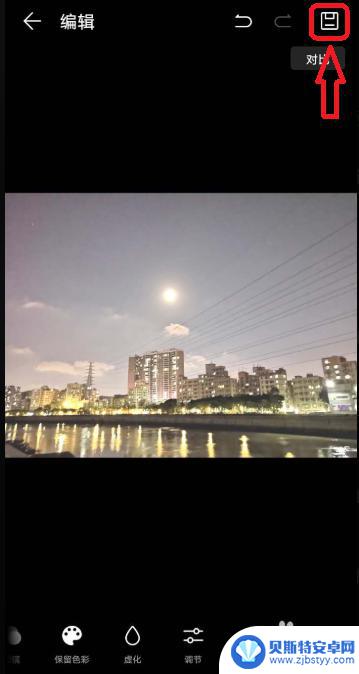
以上就是关于华为手机图片如何调亮度的全部内容,如果您遇到相同情况,可以按照小编的方法来解决。
相关教程
-
手机图片亮度怎么调 手机照片亮度调整技巧
在拍摄手机照片时,亮度的调整是至关重要的,无论是在室内还是户外拍摄,合适的亮度可以让照片更加清晰、明亮,从而更好地呈现被拍摄对象的细节和色彩。对于很多人来说,如何正确地调整手机...
-
华为手机如何调节灯光图片 如何调整华为手机拍摄夜景参数
华为手机如何调节灯光图片,华为手机拍摄夜景照片时,调节灯光图片和相机参数是关键,在夜晚的环境下,光线较暗,拍摄出清晰明亮的照片就成为一项挑战。华为手机提供了一系列的功能和设置,...
-
苹果手机照片高亮怎么调 iPhone手机照片亮度调节方法
苹果手机照片高亮怎么调,苹果手机作为目前市场上最受欢迎的智能手机之一,其拍照功能备受用户青睐,有时候我们在拍摄照片时可能会遇到一些亮度不足的情况,导致照片效果不尽人意。如何调节...
-
如何设置苹果手机的月亮 苹果手机状态栏里的月亮图案怎么调整
苹果手机的状态栏里有一个月亮图案,有时候我们可能希望对这个图案进行调整,在设置中我们可以找到亮度与显示选项,然后选择显示与亮度进行调整。通过调整亮度和显示效果,我们可以更好地控...
-
华为手机图片放大如何调整 华为手机拍照设置照片尺寸
华为手机作为一款颇受欢迎的智能手机品牌,其拍照功能一直备受用户关注,在拍摄照片时,我们常常会遇到图片尺寸过小或放大不清晰的问题,这时候就需要对华为手机的图片放大进行调整。华为手...
-
给手机亮度调大点 手机亮度调到最高还是很暗怎么办怎么调
当我们使用手机时,经常会遇到手机亮度调节的问题,有时候即使将手机亮度调到最高,仍然感觉屏幕十分暗淡,这时该如何调节手机亮度呢?调整手机亮度是一个常见的操作,但是如何让屏幕亮度达...
-
华为手机怎么设置电源键挂电话 华为手机按电源键挂断电话设置方法
在日常通话中,我们经常会遇到需要挂断电话的情况,而对于华为手机用户来说,挂断电话的操作非常简单。只需按下手机顶部的电源键即可快速结束通话。华为手机提供了快速便捷的操作方式,让用...
-
手机没有卡如何折 怎么在没有插卡针的情况下取出手机卡
手机是现代人生活中必不可少的一部分,但是有时候我们会遇到手机没有卡的情况,当手机没有插卡针,我们该如何取出手机卡呢?这个问题困扰着很多人。在这种情况下,我们可以尝试用一些小工具...
-
u盘怎么传到手机 手机文件如何传到u盘
随着科技的不断发展,人们越来越依赖手机和电脑等智能设备来存储重要文件和数据,有时我们需要将手机上的文件传输到U盘中,或者将U盘中的文件传输到手机中。如何实现这两者之间的文件传输...
-
oppo手机怎样开启录音 oppo手机录音位置在哪里
在日常生活中,我们经常会需要使用录音功能来记录一些重要的信息或者留下一段美好的回忆,而对于使用oppo手机的用户来说,开启录音功能也是一件非常简单的事情。只需要打开手机的录音应...